php小编新一为您介绍Win11系统中的下拉关机操作方法。Win11系统的新特性之一是下拉关机功能,可以让用户更方便地关闭电脑。下拉关机功能的开启方法非常简单,只需在系统设置中进行几个简单的步骤即可完成。接下来,我们将详细介绍Win11系统中如何开启下拉关机功能,让您轻松操作电脑的关机。
win11系统设置下拉关机操作步骤:
1、桌面空白处,点击右键,在打开的菜单项中,选择新建快捷方式。

2、创建快捷方式窗口,请键入对象的位置,输入:%windir%system32slidetoshutdown.exe然后,单击下一步继续。
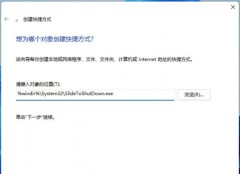
3、键入该快捷方式的名称,不填写的情况下,默认slidetoshutdown,然后单击完成创建快捷方式。

4、右键slidetoshutdown,在打开的菜单项中,选择属性。

5、slidetoshutdown 属性窗口,切换到快捷方式,设置快捷键。
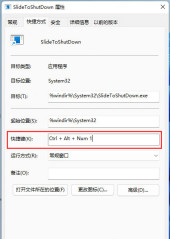
6、还可以点击更改图标。
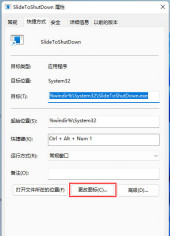
7、这时候,会弹出更改图标的提示,直接点击确定即可。
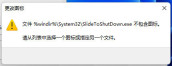
8、更改图标窗口,选择一个图标,然后点击确定即可。

9、按设置好的快捷键,或双击slidetoshutdown,就可以使用滑动以关闭电脑了。

以上是如何启用Win11系统的下拉关机功能?的详细内容。更多信息请关注PHP中文网其他相关文章!
 Linux vs Mac:如何在Mac上安装Linux -MinitoolMay 14, 2025 am 01:21 AM
Linux vs Mac:如何在Mac上安装Linux -MinitoolMay 14, 2025 am 01:21 AMLinux和Mac有什么区别?您要在Mac上安装Linux吗? Php.CN的这篇文章将向大家展示。您可以参考本指南有关双启动Linux和MacOS。
 什么是MHTML,IT和HTML之间有什么区别-MinitoolMay 14, 2025 am 01:20 AM
什么是MHTML,IT和HTML之间有什么区别-MinitoolMay 14, 2025 am 01:20 AM什么是MHTML?如何打开或查看它? IT和HTML之间有什么区别?如何将MHTML转换为HTML?如果您正在寻找上述问题的答案,则可以参考PHP.CN的这篇文章。
 求解已删除的文件在Windows 10 -Minitool中不断出现May 14, 2025 am 01:19 AM
求解已删除的文件在Windows 10 -Minitool中不断出现May 14, 2025 am 01:19 AM本文重点介绍了删除文件在Windows 10中不断出现的主题,引入了负责任的原因和可行的解决方案。
 如何通过卸载产品密钥停用Windows 10/11 -MinitoolMay 14, 2025 am 01:18 AM
如何通过卸载产品密钥停用Windows 10/11 -MinitoolMay 14, 2025 am 01:18 AM这篇文章教您如何通过删除产品密钥或许可证来停用Windows 10/11。您可以使用该产品密钥在稍后(如果需要)激活另一台计算机。有关更多计算机提示和技巧,您可以访问PHP.CN软件官方网站。
 即时解决错误0164:内存大小减小May 14, 2025 am 01:15 AM
即时解决错误0164:内存大小减小May 14, 2025 am 01:15 AM一些Windows用户报告说,每次启动计算机时,错误0164内存大小都会降低屏幕。怎么了?如果您在同一条船上,恭喜!您来对地方了!在这篇文章中
 最佳修复程序:此页面现在在Facebook -Minitool上现在不可用May 14, 2025 am 01:11 AM
最佳修复程序:此页面现在在Facebook -Minitool上现在不可用May 14, 2025 am 01:11 AM目前不可用的是您使用Web浏览器访问Facebook时可能遇到的错误消息。在此php.cn帖子中,我们将列出一些有效的方法,您可以尝试摆脱此错误。
 Windows 11 KB5010414发行了许多新功能 - MinitoolMay 14, 2025 am 01:09 AM
Windows 11 KB5010414发行了许多新功能 - MinitoolMay 14, 2025 am 01:09 AMWindows 11 KB5010414现在可以使用Windows 11的新可选更新。您知道什么是新的并解决了吗? PHP.CN软件将在这篇文章中向您显示此信息。此外,它还告诉您如何下载和安装在您的compu上
 如何更改Windows 11中的Windows更新设置? - MinitoolMay 14, 2025 am 01:08 AM
如何更改Windows 11中的Windows更新设置? - MinitoolMay 14, 2025 am 01:08 AM是否要在Windows 11计算机上暂停Windows更新?是否要设置主动时间以安排计算机重新启动以完成更新过程?您需要知道如何更改Windows 11中的Windows更新设置。此php.cn帖子将向您显示


热AI工具

Undresser.AI Undress
人工智能驱动的应用程序,用于创建逼真的裸体照片

AI Clothes Remover
用于从照片中去除衣服的在线人工智能工具。

Undress AI Tool
免费脱衣服图片

Clothoff.io
AI脱衣机

Video Face Swap
使用我们完全免费的人工智能换脸工具轻松在任何视频中换脸!

热门文章

热工具

ZendStudio 13.5.1 Mac
功能强大的PHP集成开发环境

记事本++7.3.1
好用且免费的代码编辑器

VSCode Windows 64位 下载
微软推出的免费、功能强大的一款IDE编辑器

SublimeText3 Linux新版
SublimeText3 Linux最新版

SublimeText3 英文版
推荐:为Win版本,支持代码提示!





